Cómo sacar partido a WhatsApp Web
Hoy te explicaremos todo lo que debes saber sobre WhatsApp Web, centrándonos en su definición, cómo se utiliza y sus diferencias respecto a la versión móvil.
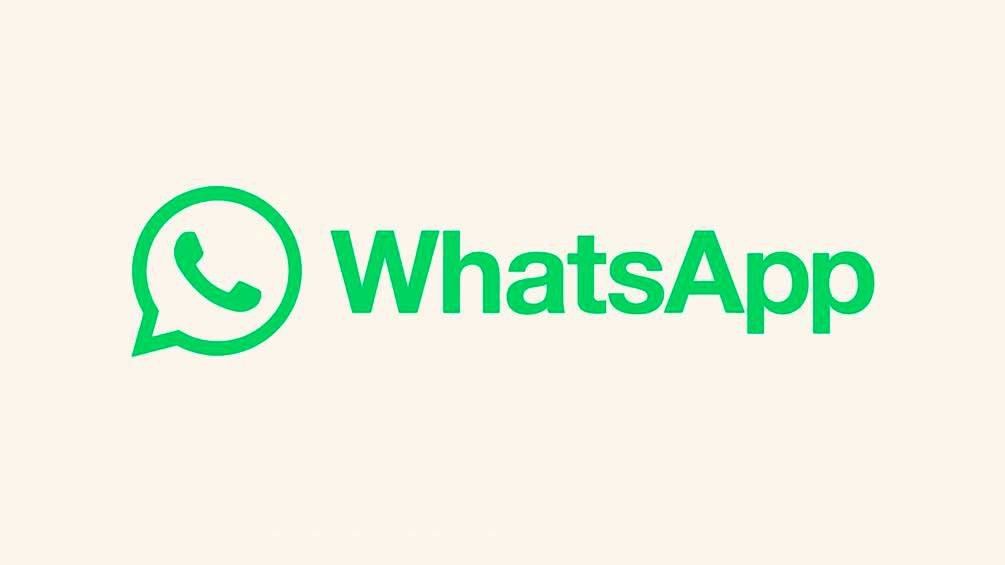
Hoy te explicaremos todo lo que debes saber sobre WhatsApp Web, centrándonos en su definición, cómo se utiliza y sus diferencias respecto a la versión móvil. A pesar de que ambos son clientes para el mismo servicio, presentan notables discrepancias.
En la actualidad, WhatsApp Web todavía depende del móvil para su funcionamiento, y algunas funciones populares de los dispositivos móviles no están disponibles en la versión web. No obstante, la mayoría de las opciones están disponibles.
WhatsApp Web en términos generales WhatsApp Web es una plataforma que te permite utilizar WhatsApp a través de tu navegador web. Puedes redactar mensajes, leerlos y enviar archivos, prácticamente lo mismo que harías en la versión móvil, pero desde tu PC. Esto resulta útil cuando utilizas WhatsApp mientras estás frente a tu ordenador, ya que no necesitas mirar constantemente el móvil.
Comparando WhatsApp Web con la versión móvil de WhatsApp, encontrarás que casi todas las opciones están disponibles, desde enviar notas de voz hasta compartir imágenes. Algunas funcionalidades, como las llamadas de voz o video y compartir ubicaciones, están ausentes, pero en su mayoría, es similar a la versión móvil. Gracias a los avances en WhatsApp, ahora puedes usar WhatsApp Web sin depender completamente del móvil como antes.
Configuración de WhatsApp Web.
Configurar WhatsApp Web es un proceso sencillo que implica vincular tu cuenta de WhatsApp móvil con la versión web. Primero, visita web.whatsapp.com en tu navegador, donde verás un código QR de acceso que debes escanear con la aplicación móvil de WhatsApp.
En la aplicación de WhatsApp en tu móvil, abre el menú de opciones. En Android, toca el botón de tres puntos en la esquina superior derecha; en iOS, selecciona la pestaña de Configuración. Luego, elige la opción de "Dispositivos vinculados", que administra las conexiones con WhatsApp Web y la versión de escritorio.
En la pantalla de "Dispositivos vinculados", verás una lista de dispositivos donde has iniciado sesión en WhatsApp Web o la versión de escritorio. Si nunca lo has hecho antes, esta lista estará vacía. Para iniciar sesión en un nuevo ordenador con WhatsApp Web, selecciona "Vincular un dispositivo".
La cámara de tu móvil se activará para escanear el código QR en la página web. Apunta la cámara hacia el código y se sincronizará automáticamente la versión web de WhatsApp con la aplicación de tu móvil.
A partir de ese momento, podrás ver tus conversaciones en la versión web y comunicarte con tus amigos. Todo lo que escribas en la web se reflejará en tu móvil, ya que ambos servicios estarán sincronizados.
WhatsApp Web multidispositivo.
Otra ventaja de WhatsApp Web es la posibilidad de usar WhatsApp en dos dispositivos simultáneamente. Puedes iniciar sesión en tu móvil principal y, al mismo tiempo, utilizarlo en otro dispositivo, como un móvil o una tablet, a través de la versión web. Aunque esto requiere el uso del navegador, es un truco práctico.
Además, la versión web ya no exige que el móvil esté encendido gracias al sistema multidispositivo que WhatsApp está implementando. Una vez que vincules la web con el móvil, la web permanecerá conectada a los servidores de WhatsApp, lo que te permitirá usar el servicio incluso cuando el móvil esté apagado. Sin embargo, deberás conectarlo de vez en cuando.








